Lt1000 kontrollenheter – RIDGID SeeSnake LT1000 User Manual
Page 188
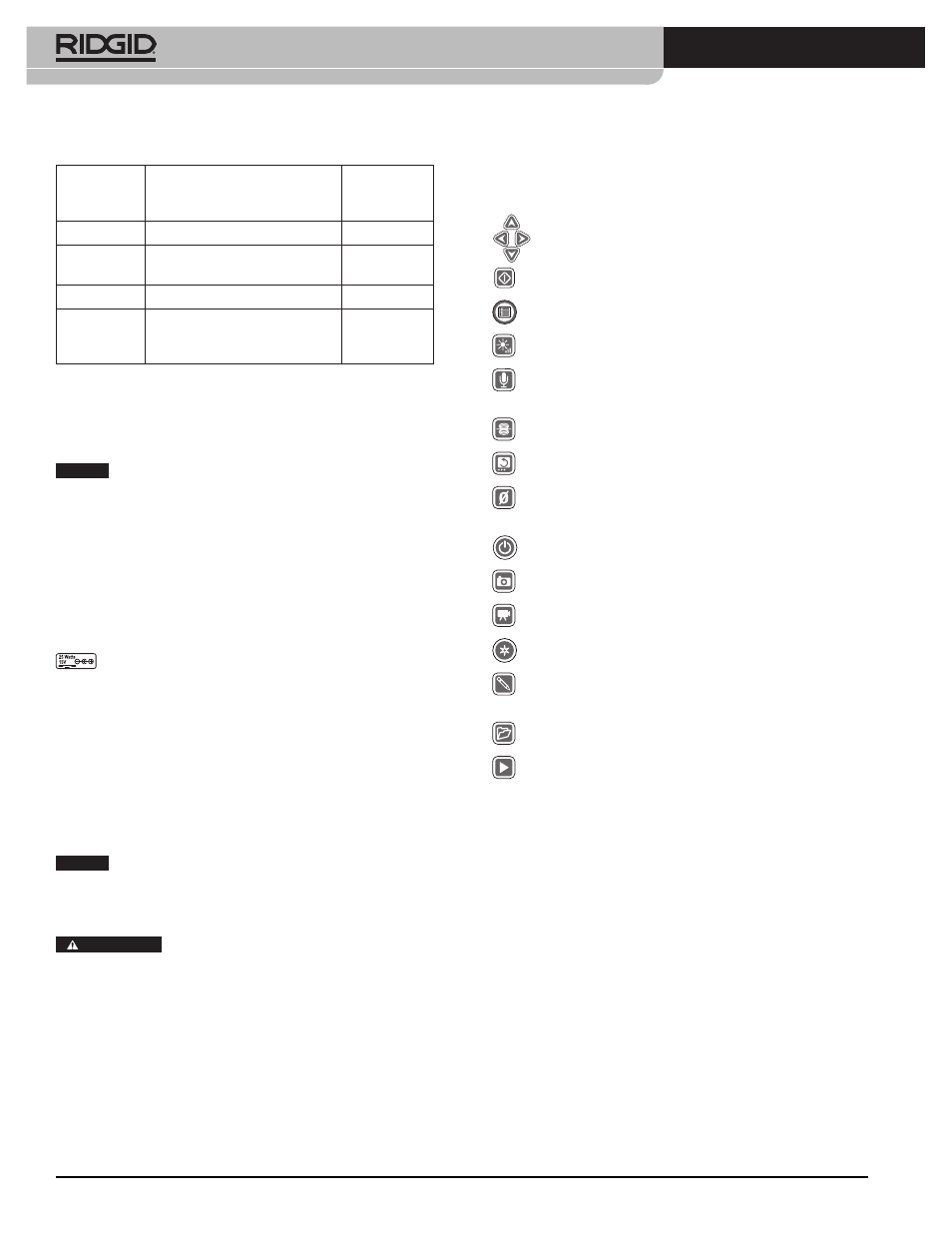
SeeSnake® LT1000
186
LED-skjema for batteristatus
Strømuttak
For bruk med ledning medfølger en dobbelisolert AC/
DC-strømforsyning som reduserer spenningen i veggut-
taket til riktig spenning for LT1000.
MERK
Ekstern strømforsyning er kun ment for innen-
dørs bruk.
Finn strømforsyningen hvis du vil bruke systemet med
strømledning. Strømforsyningsledningen har to deler.
Den ene delen kobles til et standard 110 - 120V støpsel
(USA) med to pinner i den ene enden eller et standard
230V støpsel med to pinner (europeisk modell) i den
ene enden og settes inn i strømforsyningen i den an-
dre enden. Den andre delen går fra strømforsyningen
til baksiden av LT1000 og kobles til støpselet merket
, helt til frontpanelet på venstre side av enheten
(figur 24).
Med tørre hender, koble sammen de to delene og sett
støpselet inn i pluggen på LT1000. Før ledningen uten
hindringer og med tørre hender, og koble strømforsy-
ningen til tilhørende uttak. Hvis du bruker skjøteledning,
må denne ha riktig trådmål. For ledninger på 25 fot /
7,5 m må trådmålet være minst 18 AWG / 0,8 mm
2
. For
ledninger som er lengre enn 25 fot / 7,5 m må trådmålet
være minst 16 AWG / 1,5 mm
2
.
MERK
Hvis ekstern strøm er upålitelig og gir flyktig
spenningstopper, kan LT1000-videoen fryse. I dette til-
fellet, slår du av og på LT1000-enheten. Data vil ikke gå
tapt, men gjeldende avstandsmåler kan nullstilles.
ADVARSEL
Hvis den bærbare PC-en er koblet til AC
og den bærbare AC-adapteren ikke er isolert, kan en varm
jordledning skade den bærbare PC-en via den jordede
USB-koblingen.
Bruk kun et batteri eller en isolerende strømforsyning
for å koble til LT1000 og den tilknyttede bærbare PC-
en.
LT1000 Kontrollenheter
Tastaturkontrollenheter
* Noen tastaturkontrollenheter har ingen effekt, med mindre HQ-
programvaren kjører.
Om HQ-programvaren
HQ-programvaren gjør det mulig å opprette, adminis-
trere og lagre bilder, lyd og video fra LT1000. Du kan bru-
ke HQ for å raskt og automatisk generere rapporter som
du kan sende per e-post til en kunde eller i HTML-versjon
som sendes til kunden på en minnepinne, eller du kan
brenne dem på en DVD. HQ-programvaren gjør det en-
kelt å organisere og lagre oppgavelogger for fremtidig
bruk, etter behov.
HQ-programvaren beskrives i detalj i HQs innebygde
hjelpefiler på http://www.hq.ridgid.com/ .
BATTE-
RISTATUS
EKSTERN
STRØM ER IKKE
TILKOBLET
EKSTERN
STRØM ER
TILKOBLET
FULLADET
Lyser grønt
LED-er AV
MIDDELS
LADET
Lyser grønt og rødt
LED-er AV
LAV LADING Lyser avbrutt rødt, fire pipelyder
LED-er AV
DØDT
Lyser uavbrutt rødt i fem sek.,
fem sek. lang pipelyd og av-
stengning
LED-er AV
Pil-taster: Brukes til å flytte mellom menyvalg og justere
verdier (for eksempel kontrast) opp og ned. Brukes til
rotere skjermbildet.
Valg-tast: Brukes til å velge alternativer i Enheter-meny-
en (Auto, meter og fot).
Meny-tast: Brukes til å hente fram en meny over skjer-
malternativer som farge, lysstyrke, kontrast, enheter.
Lysstyrke-tast: Brukes til direkte å styre lysstyrken til
kameraets LED-er opp og ned.
Demp mikrofon-tast: Brukes til å dempe mikrofonen
under opptak eller aktivere den for å ta opp kommenta-
rer under en inspeksjon.
Sonde-tast: Brukes for å aktivere den innebygde sonden
for sporing av kamerahodets plassering.
*Bilderotering-tast: Brukes til å snu bildet på displayet
loddrett
Nullstilling-tast: Brukes til å etablere et midlertidig
nullstillingspunkt for avstandsmåleren for enheter utstyrt
med CountPlus.
På/av-tast: Brukes til å slå LT1000-displayet PÅ eller AV.
*Bilde-tast: Tar stillbilde av kamerabildet som vist.
*Video-tast: Starter eller stopper opptak av videoklipp.
*Autologg-tast: Starter autologging-serieopptak av
stillbilder lagret under gjeldende oppgave.
*Bildetagg-tast: Lager et nytt stillbilde og gjør det mulig
å sette inn tilpassede kommentarer eller lagrede tagger
i det.
*Oppgavestyring-tast: Får tilgang til en valgmeny for
oppgave- og rapportstyring.
*Avspilling-tast: Spiller av gjeldende opptak (hvis
relevant).
